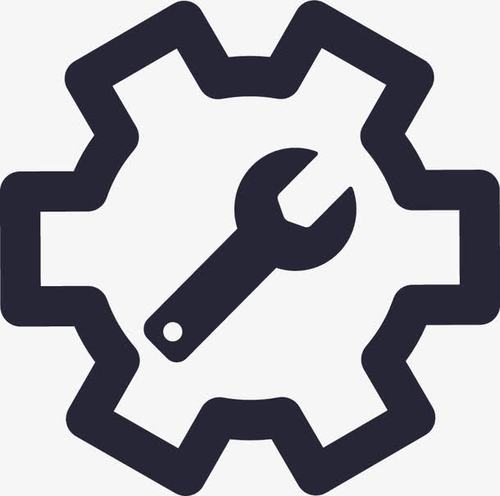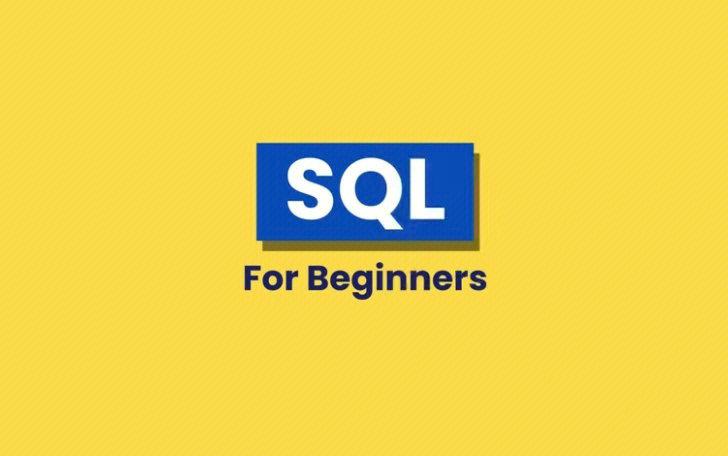如何查看电脑蓝屏代码?手动重现蓝屏并记下错误代码;通过事件查看器搜索 bugcheckcode 字段;使用命令提示符查看 minidump 文件夹(win10)或 livekernelreports 文件夹(win11);使用第三方软件 bluescreenview 或 whocrashed。

电脑蓝屏代码在哪看
当电脑出现蓝屏死机(BSoD)时,屏幕上会显示一个蓝色的屏幕,其中包含有关崩溃原因的技术信息,包括错误代码。以下是查看蓝屏代码的方法:
方法 1:手动重现蓝屏
- 重新启动计算机。
- 在开机自检 (POST) 过程中,反复按 F8 键。
- 在出现的启动菜单中,选择“禁用自动重新启动”。
- 蓝屏死机发生后,记下屏幕上显示的错误代码。
方法 2:通过事件查看器查看
- 点击“开始”按钮,在搜索框中输入“事件查看器”。
- 在“事件查看器”中,展开“Windows 日志”>“系统”。
- 查找与蓝屏死机发生时间相近的 Critical 级别事件。
- 在“详细信息”选项卡中,搜索“BugCheckCode”字段。该值表示蓝屏错误代码。
方法 3:使用命令提示符
- 以管理员身份打开命令提示符。
- 输入以下命令:
ver
- 查看“Windows 10 版本”部分。如果版本号以 “10.0” 开头,则蓝屏代码位于 C:WindowsMinidump 文件夹中。如果版本号以 “11.0” 开头,则蓝屏代码位于 C:WindowsLiveKernelReports 文件夹中。
方法 4:使用第三方软件
- 还可以使用第三方软件来查看蓝屏代码,例如 BlueScreenView 或 WhoCrashed。